3dmax魔幻时钟动画教程(三)刻度变化②
接回上一篇教程:3dmax魔幻时钟动画教程(二)刻度变化①
❺脚本动画
执行[MAXScript> 新建脚本]菜单命令,在弹出的脚本编辑窗口中输入以下语句。
for a in selection do
fort=0 to 100 do
animate on
at time t
a.height=2/(distance a $sphere01)
选择所有长方体刻度对象,在脚本编辑窗口中执行[工具>计算所有]菜单命令,此时拨动时间滑块可以观察到,在分针转动时,刻度的长度也会发生变化,如图所示。 .

语句分析
●for a in selectiondo :将选择对象赋予集合a,然后执行下面代码中设置的动作。
●fort=0 to 100 do:从0到100依次循环,循环的变量为t。
●animate on:打开自动关键点记录动画。
●attimet:在第t帧,执行下面代码规定的动作,并且自动记录为关键帧。
●a.height= 2/(distance a $sphere01): 在第t帧时,集合a中对象的高度值为球体到a物体之间距离倒数的两倍,由于球体与a物体之间的距离是时刻发生变化的,因此a物体的高度也会随着球体的移动而发生变化。
❼创建时针参考球体
目前分针影响刻度长短的变化制作好了,此外还需要制作时针影响刻度长短的变化,它们的原理都是-样的。首先按下Ctrl+Z键还原刚才的计算,然后在时针指向的位置和刻度之间再次创建一个小球,默认名称为“Sphere02" .并将小球绑定到时针上,如图所示。
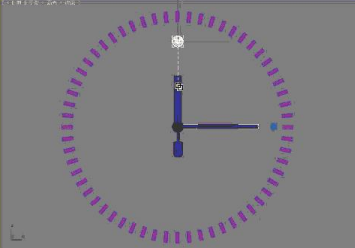
❽创建时针刻度动画
选择所有长方体刻度对象,打开脚本编辑器,将刚才的最后-段代码改为"a. height=(2/(distance a Ssphere01)+ 1/(distance a $sphere02))",这样就加入了时针影响刻度的变化。对象a的高度等于第1个小球和a之间距离倒数的2倍加上对象a与第2个小球之间距离倒数。在脚本编辑器中执行[工具>计算所有]菜单命令,这样就形成了两个指针影响刻度长度的效果,如图所示。
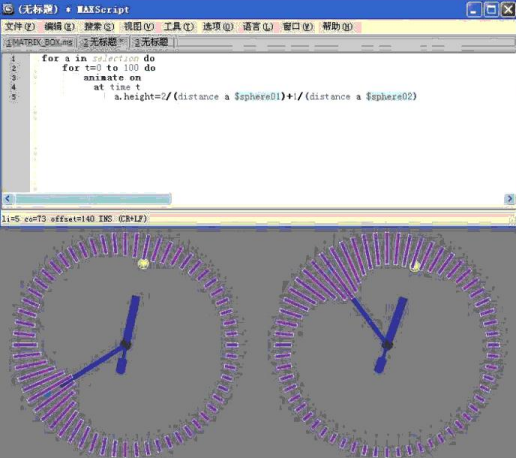
❾调整动画
为了得到更好的效果,我们可以调节时针和分针的长短,也可以调节小球与刻度之间的距离。由于计算结果与它们的距离是-种倒数关系,因此它们的距离越小,所形成的刻度长度变化就越明显,调节的效果如图所示。
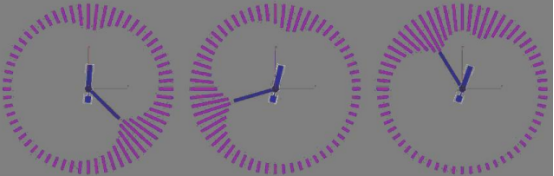
调节完成后即可将球体隐藏,这样利用时间指针的转动影响刻度长短变化的动画就制作好了。
热门课程
专业讲师指导 快速摆脱技能困惑相关文章
多种教程 总有一个适合自己专业问题咨询
你担心的问题,火星帮你解答-
在火星时代教育,我们为学生提供全方位的UE设计学习途径,让学生理解并精通UE设计的核心内容和技能
-
该文章深入探讨火星时代教育推出的原画快速培训班,旨在帮助读者了解原画的艺术风格,让他们在短时间内掌握原画创作的要诀。
-
文章详细介绍并分析了UE5数字展厅培训设计的重要性,分享了理解和优化设计的策略。本文是火星时代教育的知识分享,帮助读者对UE5......
-
本文揭示了一些顶尖的UE设计学习机构,分析了各自的特色和优势,并在文章末尾提供了火星时代教育的相关信息。
-
本文详细介绍了UE4和UE5在虚拟现实学习中的应用,向读者展示了不同层面的虚拟现实学习方法。火星时代教育为全球虚拟现实学习者提......
-
这篇文章主要介绍了影视3D广告包装的重要性,以及如何选择合适的影视3D广告包装培训班。

 火星网校
火星网校















